如果你是Windows7Media Center的新用户,你会知道它可以充当DVR,暂停或录制直播电视。您可以为它设置一个时间表,让它也录制您最喜欢的电视节目。
安排直播电视录制
要设置录制实况广播电视节目的时间表,请打开WMC,然后依次选择电视和指南。
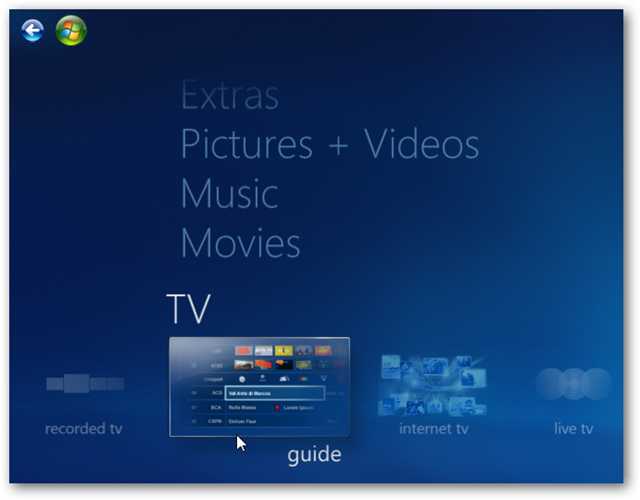
当显示向导时,浏览它,当您找到要录制的内容时,右键单击它并选择Record(录制)。
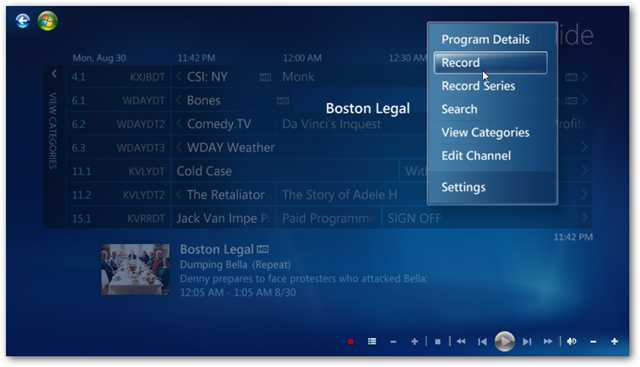
看一遍指南,并安排一周内你想要录制的节目。在设置要录制的内容之后,节目旁边会出现一个红色的录制按钮。
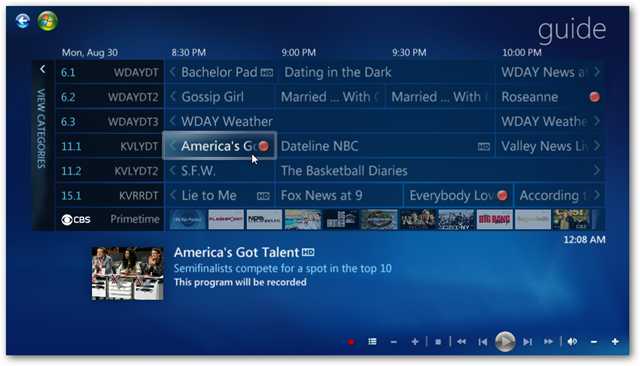
要记住的一件事是,如果系统上没有多个调谐器,则在特定时间段内只能录制一个节目。如果您尝试同时安排两场演出,您将看到以下屏幕。您需要选择您真正想要录制的那个。
如果您想要同时录制两个频道,您将需要一个能够这样做的调谐卡,如Hauppauge WinTV-HVR-2250。
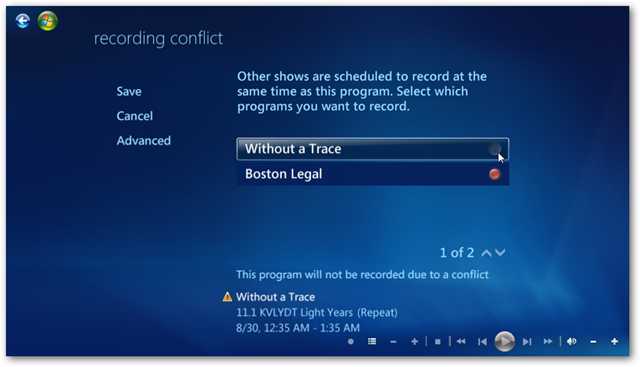
删除计划录制
如果要编辑或删除某些预定的录制内容,请从主菜单中选择Recorded TV。

这将调出您录制的节目的列表。要查看您已设置为录制的内容,请选择View Scheduled。
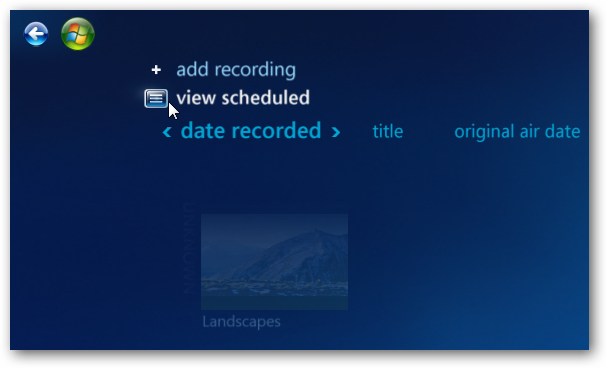
这将给您一个列表,列出您计划录制的内容。如果您有很多计划,您可以按日期、标题和系列进行排序。
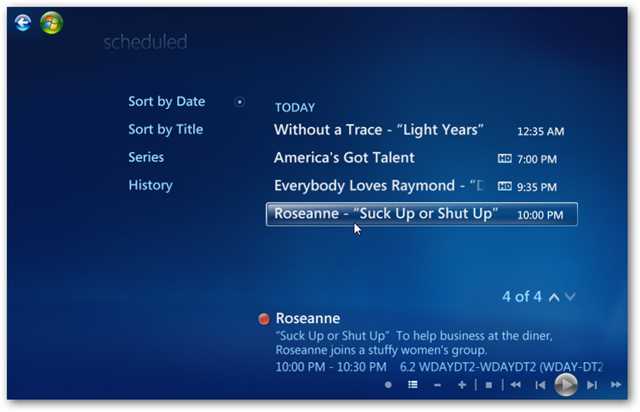
要删除正在录制的节目,请右键单击该节目,然后选择Do Not Record(不录制)。
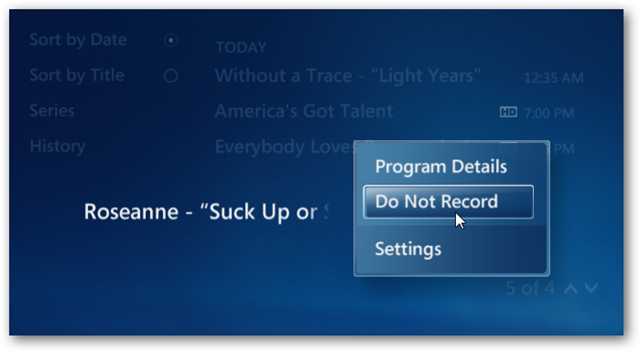
这将从列表中删除电视节目。
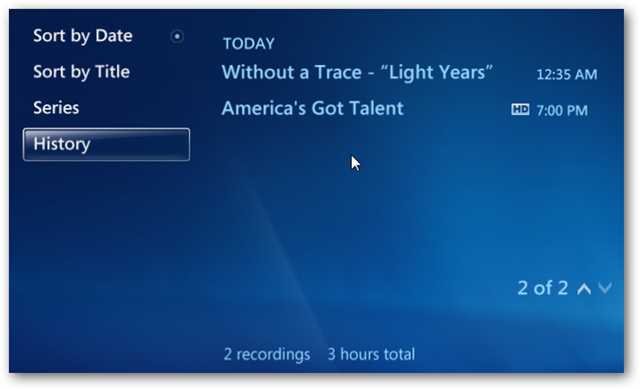
如果您仔细检查并设置了许多要录制的节目,您可能不确定哪些节目不应该录制。右键单击该节目,然后选择Program Details(节目详细信息)。这将为您提供一个概要,显示节目的内容(如果设置为录制或不录制),您可以选择不录制,也可以计划录制整个系列。这将帮助你做出日程安排的决定。
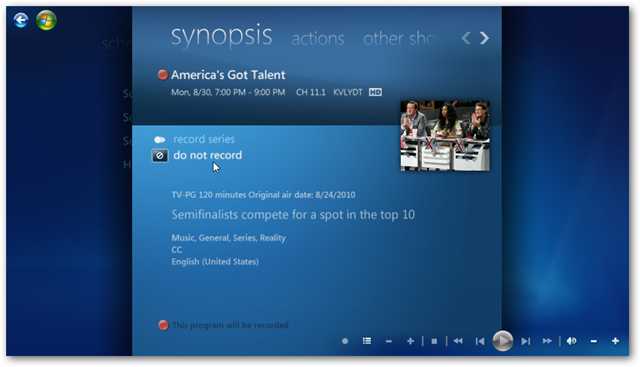
在历史记录部分,您可以看到您以前的所有录制活动,无论节目是否已录制,或者录制是否被取消。
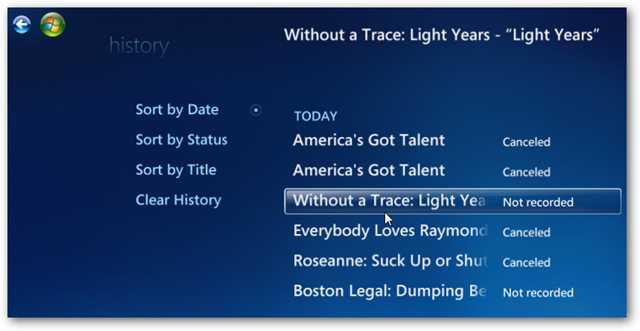
如果您以前从未使用过Windows7 Media Center录制广播电视,这些步骤肯定会帮助您入门。如果您想更好地控制这一过程,请查看我们关于如何在Windows7 Media Center上远程安排和流式播放录制的电视节目的文章。